说明
Mind+从172版本开始在Python模式下连接远程终端(例如行空板、树莓派等),连接远程终端后,python程序将上传到远程终端运行,库管理将直接可以管理远程终端。
常见问题
|-无法正确连接行空板?
| 问题 | 使用USB线连接电脑,行空板logo出现后,访问10.1.2.3一直无法连接是为什么? |
|---|---|
| 解决方法 | 1、首先打开网络中心检查一下是否存在一个已启用的Remote NDIS 未识别网络,如果显示禁用或者没有,则检查usb线是不是直接插到电脑的USB口而不是使用了延长线或扩展坞等中间件。 2、如果接线没有问题且行空板开机已经完成,请打开设备管理器,查看是否存在一个名为unihiker带黄色感叹号的未知设备,如果是,则说明当前精简系统缺少了驱动,需要手动安装。 安装方法: a. 【点击下载驱动包】后解压到电脑桌面。 b. 双击设备管理器中的unihiker后点击更新驱动程序,然后选择浏览计算机以查找驱动程序软件,然后点击浏览选择刚才下载后解压到桌面的驱动包文件夹后点击下一步后可能会弹出提示点击始终安装驱动等待安装完成提示Windows已经成功地更新驱动文件即说明安装成功。 c. 重新插拔一下行空板,等待板子启动完成即可看到设备管理器中的网络适配器下面出现了一个RNDIS设备,打开网络中心可以看到有一个RNDIS的网卡设备,此时再次访问10.1.2.3即可正常连接了,如果依然无法连接请加入QQ群(960854969)进行反馈。   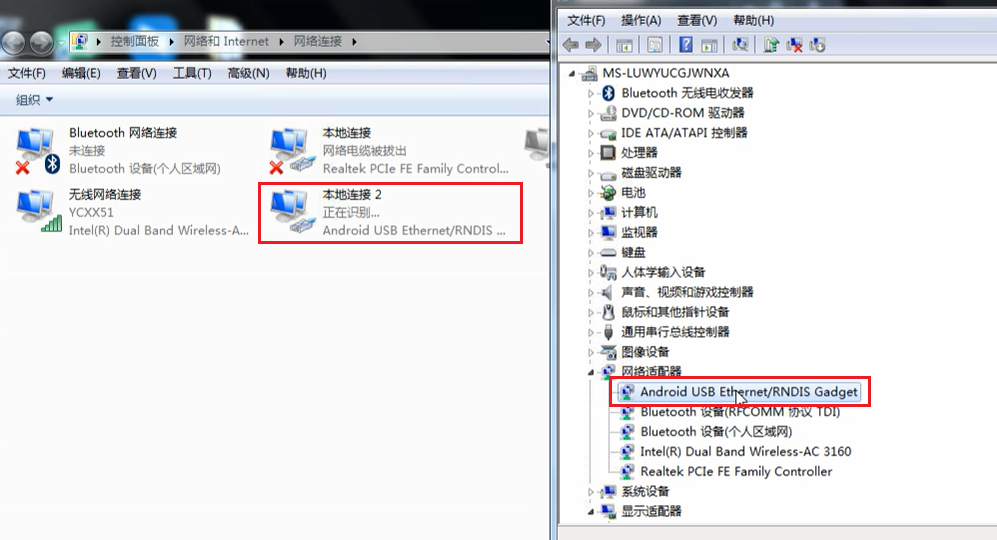 |
|-如何脱离Mind+运行程序?
| 问题 | 图形化编程的程序如何在行空板上运行? |
|---|---|
| 解决方法 | 图形化程序在点击运行的时候,Mind+会将图形化生成的python代码上传到行空板里面的mindplus文件夹下,因此可以在行空板Home菜单中找到mindplus文件夹里面对应项目的.cache_file.py运行即可。 详细图文教程点击查看 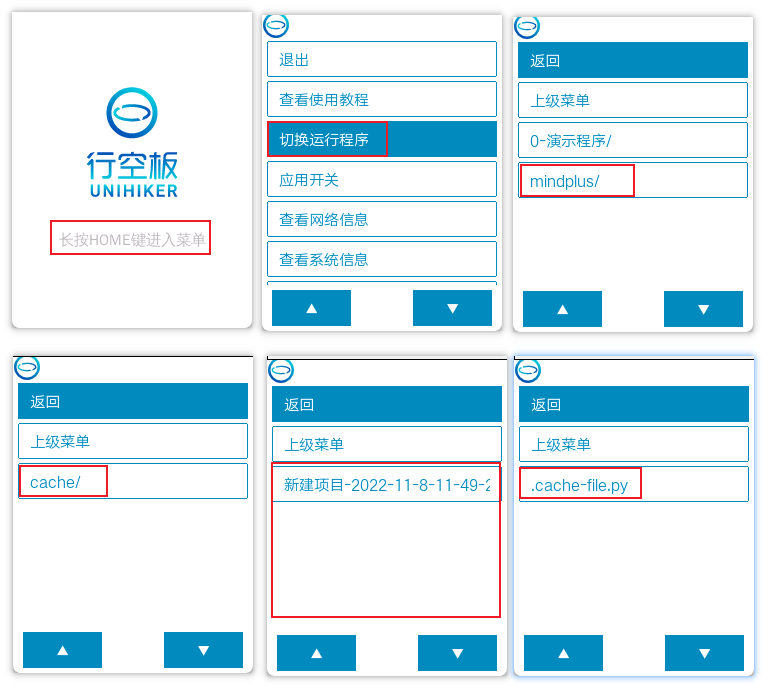 |
更多问题
请点击查看行空板官网文档常见问题: https://www.unihiker.com.cn/wiki/FAQ
使用说明
请点击查看行空板官网文档快速使用教程: https://www.unihiker.com.cn/wiki/get-started